Hogwarts Legacy é um título muito aguardado que superou as expectativas e alarde nos últimos dias.
Mas alguns jogadores frequentemente reclamam sobre o jogo não abrir, travar ou baixo FPS ou gaguejar ao jogar Hogwarts Legacy.
Felizmente, existem muitas soluções para corrigir o baixo FPS e o problema de gagueira. Portanto, siga este guia para saber como corrigi-lo.
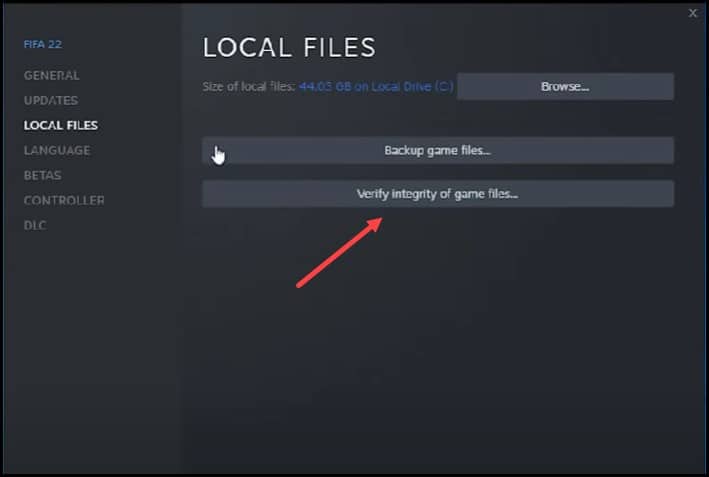
Mostramos um vídeo passo a passo no final do post para facilitar a solução.
O que fazer quando O Legado de Hogwarts fica com FPS baixo ou gaguejando?
Siga os métodos fornecidos abaixo e execute a etapa quando você está tendo baixo FPS, atraso ou gagueira enquanto joga o Hogwarts Legacy.
1) Verifique os arquivos do jogo
Quando você está ficando com baixo FPS ou gaguejando no Hogwarts Legacy, verifique a integridade dos arquivos do jogo.
Isso resolverá o problema se os arquivos do jogo estiverem ausentes ou corrompidos.
Veja como verificar os arquivos do jogo:
Para Steam
Abra o Steam e clique na guia Biblioteca. Encontre o Legado de Hogwarts e clique com o botão direito do mouse nele. Em seguida, expanda suas Propriedades. Clique em Arquivos locais e selecione Verificar integridade dos arquivos do jogo.
Aguarde até que o Steam termine de verificar os arquivos do jogo. Depois disso, tente jogar o jogo.
Para a Epic Games
Abra o Iniciador da Epic Games e vá para a Biblioteca. Clique com o botão direito do mouse em Legado de Hogwarts e clique em Gerenciar.
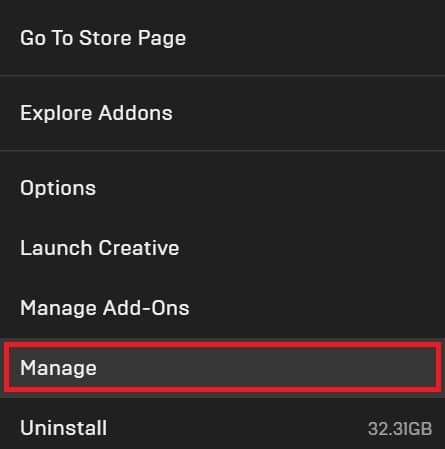
Selecione Verifique e aguarde até que o processo termine.
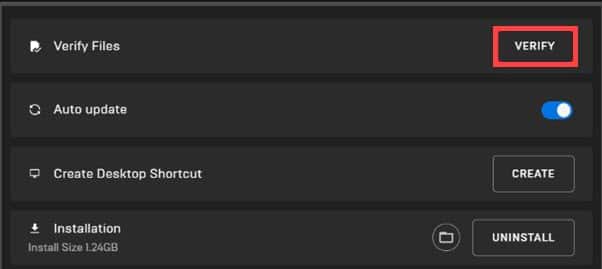
2) Adicionar Hogwarts Legacy para alto desempenho nas configurações gráficas
Depois de verificar os arquivos do jogo, se Hogwarts Legacy ainda mostrar baixo FPS, adicione o jogo para alto desempenho.
Para fazer isso, siga as etapas abaixo:
Clique em Menu Iniciar do Windows e selecione Configurações. Selecione Sistema e clique em Exibir.
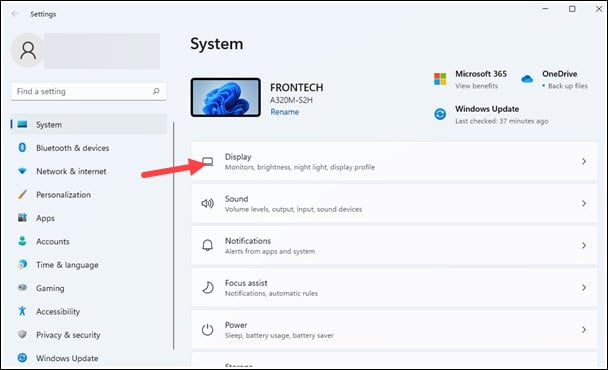
Role para baixo para encontrar Gráficos e clique nele.
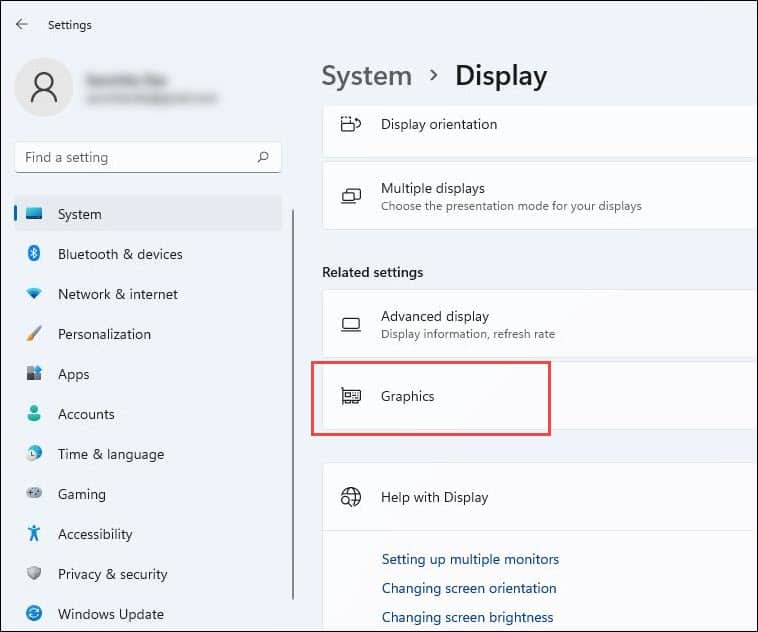
Clique no botão Botão Browse e navegue até a pasta de instalação Hogwarts Legacy.
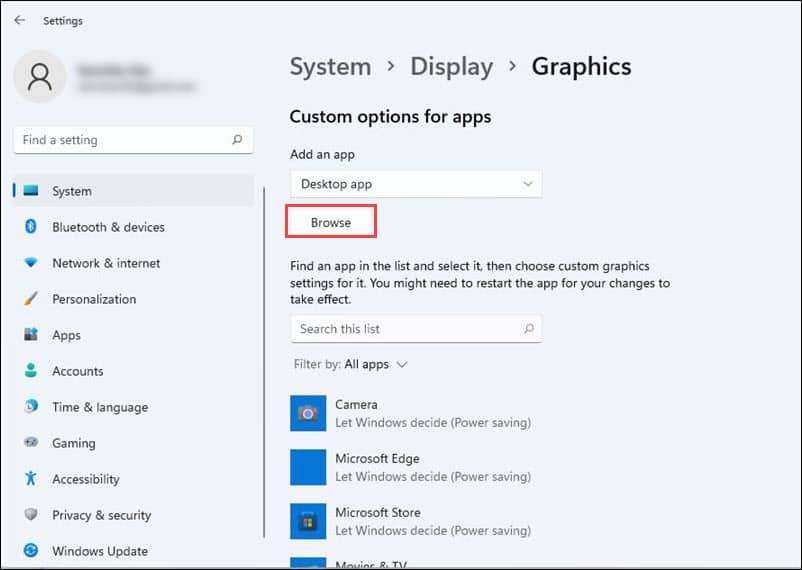
Uma vez dentro do pasta, selecione Hogwarts Legacy exe e adicione-o. Em seguida, clique em Opções e selecione Alto desempenho. Salve as alterações clicando no botão Salvar. Agora tente jogar o jogo mais uma vez. Se o problema persistir, altere algumas configurações do jogo.
3) Ajuste as configurações do jogo
Alterar algumas configurações do jogo também pode ajudar a corrigir o baixo FPS e o problema de gagueira ao jogar Hogwarts Legacy.
Aqui está o que mudar nas configurações do jogo:
Inicie o jogo Hogwarts Legacy e vá para as configurações do jogo. Clique em Opções de exibição. Defina o Modo Janela como Tela Cheia.
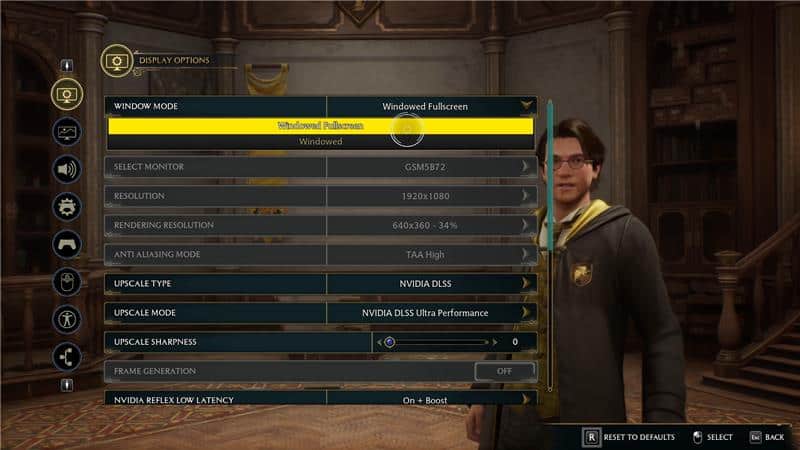
Em seguida, role para baixo para encontrar V Sync e desativá-lo. Em seguida, altere o FPS para Uncapped.

Defina Upscale Type para Nvidia DLSS ou AMD FSR 2. Isso vai depender da placa gráfica que você está usando. Defina o modo Upscale para Ultra performance e Nvidia reflex low latency para on + boost. Em seguida, desative Desfoque de movimento e Profundidade de campo.
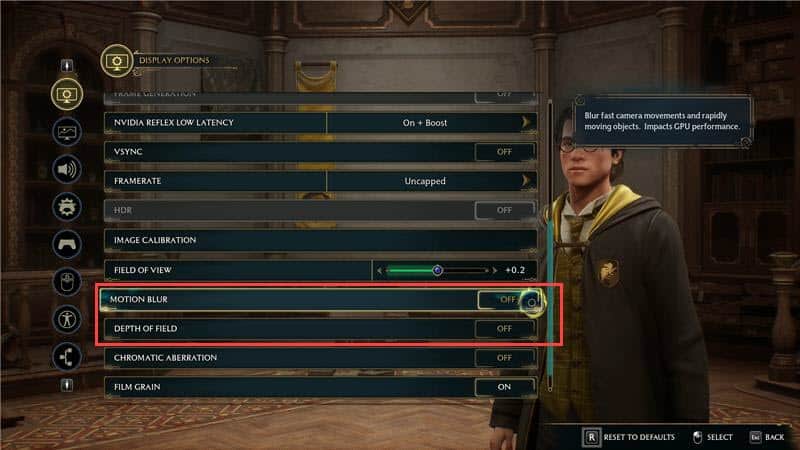
Se você estiver usando várias GPUs, escolha a GPU mais poderosa. Você pode escolhê-lo no campo Selecionar GPU. Além disso, certifique-se de que seu monitor esteja conectado a essa GPU específica. Em seguida, selecione Opções gráficas e defina a Predefinição de qualidade global como baixa ou média, ou recomendada.
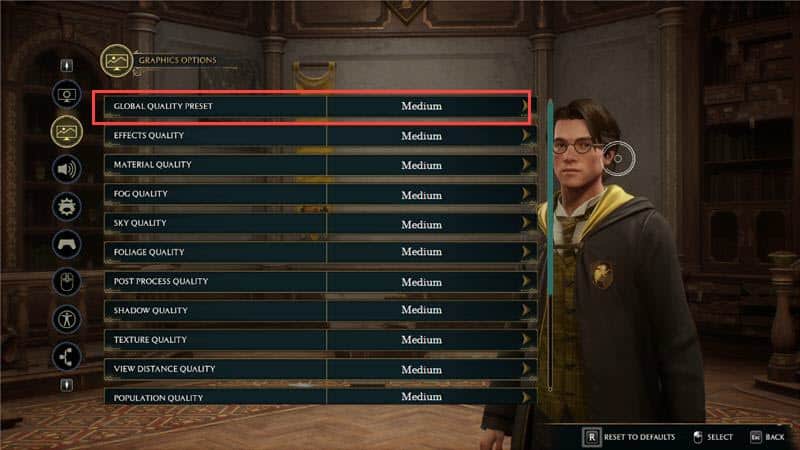
Depois de terminar a alteração todas as configurações, clique em Aplicar configurações e reinicie o Legado de Hogwarts. Verifique se isso pode resolver o problema, caso contrário, desative o Steam Overlay.
4) Desativar a sobreposição do Steam
Desativar a sobreposição do Steam otimizará o jogo e aumentará o desempenho do jogo.
Para desativar o Steam recurso de sobreposição, siga as etapas abaixo:
Abra o Steam e vá para a guia biblioteca. Clique com o botão direito do mouse em Hogwarts Legacy e expanda suas Propriedades. Vá para a guia Geral e desmarque a opção Steam Overlay.
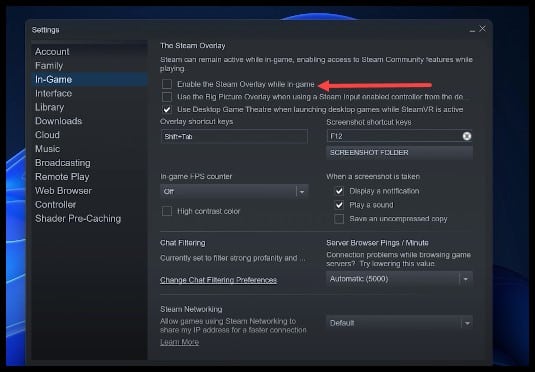
Saia da janela e execute o jogo. Se isso não resolver o problema, desative a proteção de fluxo de controle.
5) Desativar a proteção de fluxo de controle
A proteção de fluxo de controle no Windows ajuda a evitar corrupção de memória. Isso evita ataques de ransomware.
Mas isso pode causar problemas de desempenho nos jogos. Portanto, você pode desativar o recurso de proteção do Fluxo de Controle enquanto joga Hogwarts Legacy.
Para fazer isso, siga as etapas abaixo:
Digite Exploit protection na pesquisa do Windows barra e clique no resultado superior. Vá para Configurações do programa.
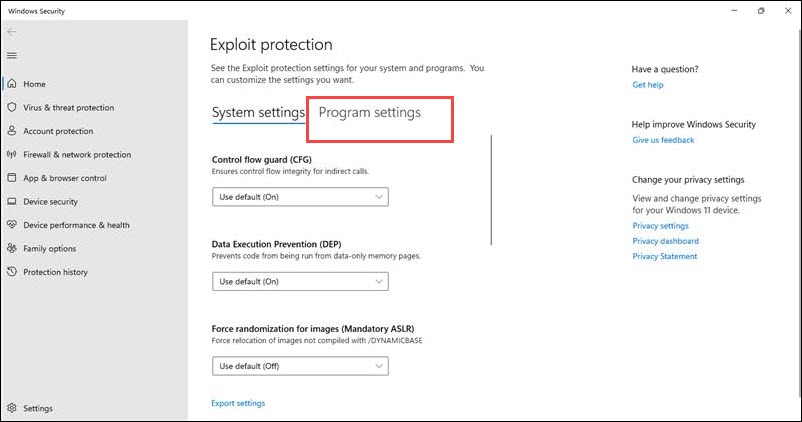
Em seguida, clique no ícone Adicionar (+).
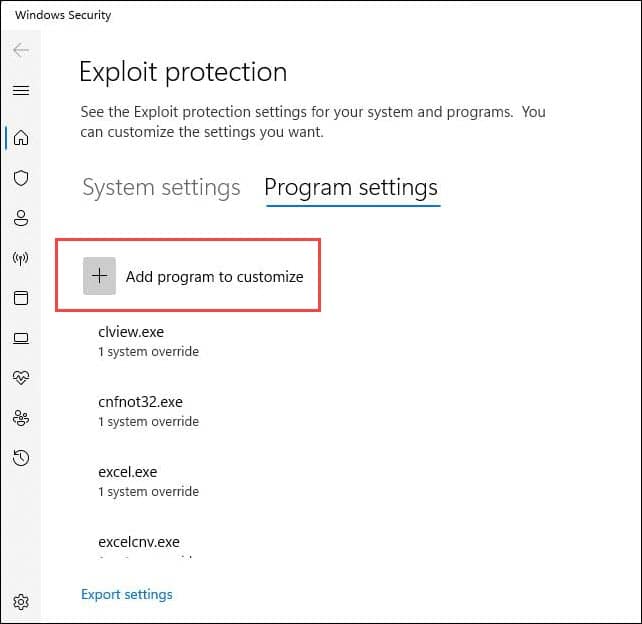
Em seguida, clique em Escolha o caminho exato do arquivo. Navegue até a pasta de instalação do jogo Hogwarts Legacy e selecione o arquivo exe do jogo. Abra. Desative a alternância do controle Flow Guard e clique no botão Aplicar para salvar as alterações. Em seguida, clique em Adicionar e vá novamente para a pasta de instalação do jogo. Abra as pastas phoenix & binaries e, em seguida, abra a pasta Win64. Adicione este arquivo exe e desative a alternância de proteção do fluxo de controle novamente. Salve as alterações clicando no botão Aplicar.
Inicie Hogwarts Legacy e verifique o desempenho.
6) Defina as configurações de energia para alto desempenho
Se o método acima não resolver o problema , em seguida, defina as configurações de energia para Alto desempenho.
Isso usará mais energia, mas permitirá que o computador melhore o desempenho.
Pressione as teclas Windows + R para iniciar o caixa de comando Executar. Digite powercfg.cpl na caixa Executar comando e pressione Enter.
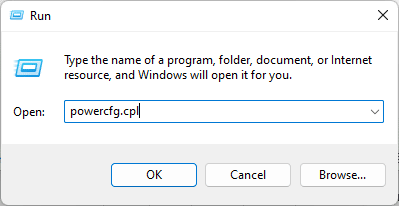
O A janela Opções de energia será aberta agora. Expanda Ocultar planos adicionais se não conseguir encontrar o plano de alto desempenho listado. Marque a caixa Plano de alto desempenho e salve as alterações.
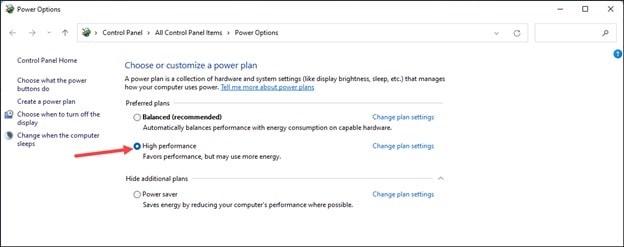
Depois de concluído, verifique se o jogo ainda está travando. Se sim, altere as configurações no Painel de controle da NVIDIA.
7) Ajuste as configurações do painel de controle da Nvidia
Para aumentar o desempenho do jogo, você pode altere algumas configurações no Painel de controle da Nvidia somente se você tiver uma placa de vídeo Nvidia.
Isso corrigirá o baixo FPS e o problema de travamento do jogo. Siga as etapas para fazer isso:
Clique com o botão direito do mouse na área de trabalho e selecione Painel de controle Nvidia. Vá para a opção Gerenciar configurações 3D no lado esquerdo. Em seguida, selecione a guia Configurações globais. Role para baixo para encontrar Tamanho do cache do sombreador. Clique nele e defina-o como ilimitado. Salve as alterações clicando no botão Aplicar. Selecione novamente Gerenciar configurações 3D e vá para a guia Configurações do programa. Encontre o arquivo Hogwarts Legacy exe na lista Localizar programa para personalizar. Em seguida, adicione-o. Se você não conseguir encontrá-lo, clique no botão Procurar. Navegue até a pasta de instalação Hogwarts Legacy. Adicione o arquivo exe. Depois de adicionar o jogo, expanda o próximo menu suspenso e selecione Processador Nvidia de alto desempenho. Procure por Open GL rendering GPU e configure-o para sua placa gráfica. Em seguida, procure o Modo de gerenciamento de energia e defina-o como Desempenho máximo. Em seguida, defina Vsync como adaptável.
Agora jogue o jogo e veja se isso pode melhorar o desempenho do jogo. Caso contrário, atualize os drivers gráficos.
8) Atualize os drivers gráficos
Drivers gráficos desatualizados também podem acionar FPS baixo durante o jogo.
Portanto, você deve sempre manter seus drivers gráficos atualizados.
Se você possui uma placa gráfica Nvidia, use o GeForce Experience para atualizar os drivers gráficos.
Você pode baixá-la e instalá-la do site da Nvidia se você não o tiver instalado.
Em seguida, execute o GeForce Experience e clique em Drivers.
Verifique se há algum novo driver disponível. Faça o download e instale-o.
Para usuários de placas gráficas AMD, o processo é semelhante, mas você precisa usar o software Radeon em vez do GeForce Experience.
Primeiro, execute o aplicativo e verifique se houver algum novo driver disponível.
Baixe e instale os drivers mais recentes.
Depois de concluído, reinicie o PC. Se a atualização dos drivers não resolver o problema, reinstale os drivers gráficos.
9) Reinstale os drivers gráficos
Siga as etapas abaixo para reinstalar os gráficos drivers.
Clique com o botão direito do mouse no menu Iniciar do Windows e selecione Gerenciador de dispositivos. Expanda a seção Adaptadores de vídeo strong> e clique com o botão direito do mouse em seu Driver gráfico. Selecione Desinstalar dispositivo e siga as instruções na tela para concluir o processo.
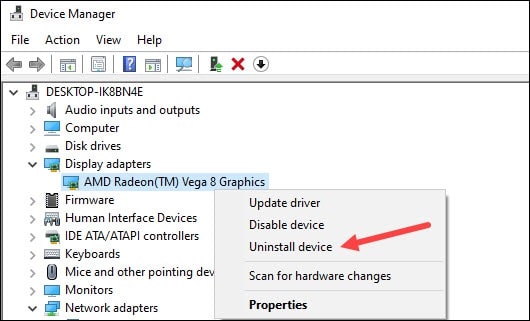
Após desinstalar os drivers, você terá que instalá-los.
Se isso não resolver o problema, feche os aplicativos desnecessários em execução em segundo plano.
10) Feche os aplicativos desnecessários em execução em segundo plano
Se você tiver muitos aplicativos em execução em segundo plano, isso também pode afetar o desempenho do jogo. Portanto, feche os aplicativos desnecessários para aumentar o desempenho.
Para fechar alguns aplicativos desnecessários em segundo plano, siga as etapas abaixo:
Clique com o botão direito do mouse no Menu Iniciar do Windows e clique em Gerenciador de Tarefas. Vá para a guia Processos. Verifique se há processos em execução desnecessários. Clique com o botão direito do mouse no processo e selecione a opção Finalizar tarefa.
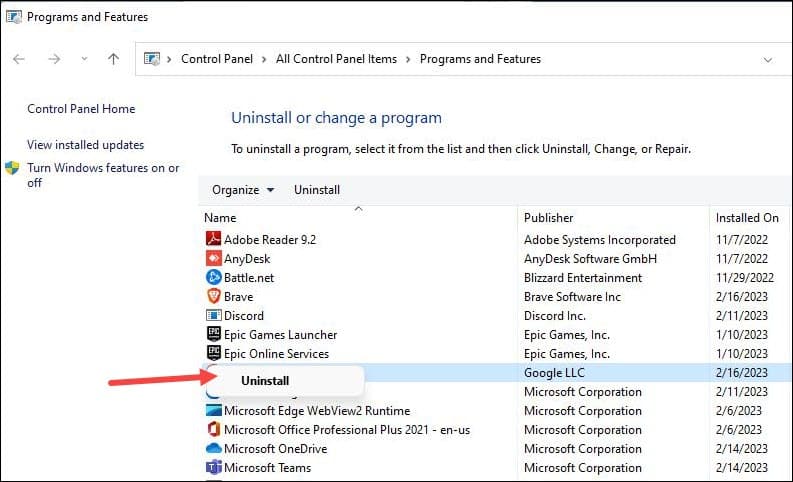
Repita o procedimento se você tiver mais programas desnecessários em execução em segundo plano.
Aplicativos como Google Chrome, Discord, Nvidia Shadow Play e GeForce Experience devem ser fechados antes de jogar Hogwarts Legacy.
11) Atualize seu Windows
Atualizar o Windows também pode melhorar o desempenho dos jogos.
Para atualizar o Windows, siga as etapas abaixo:
Digite Verificar atualizações na barra de pesquisa do Windows e selecione a parte superior opção. Clique no botão Verificar atualizações e aguarde até que o Windows verifique as últimas atualizações disponíveis.
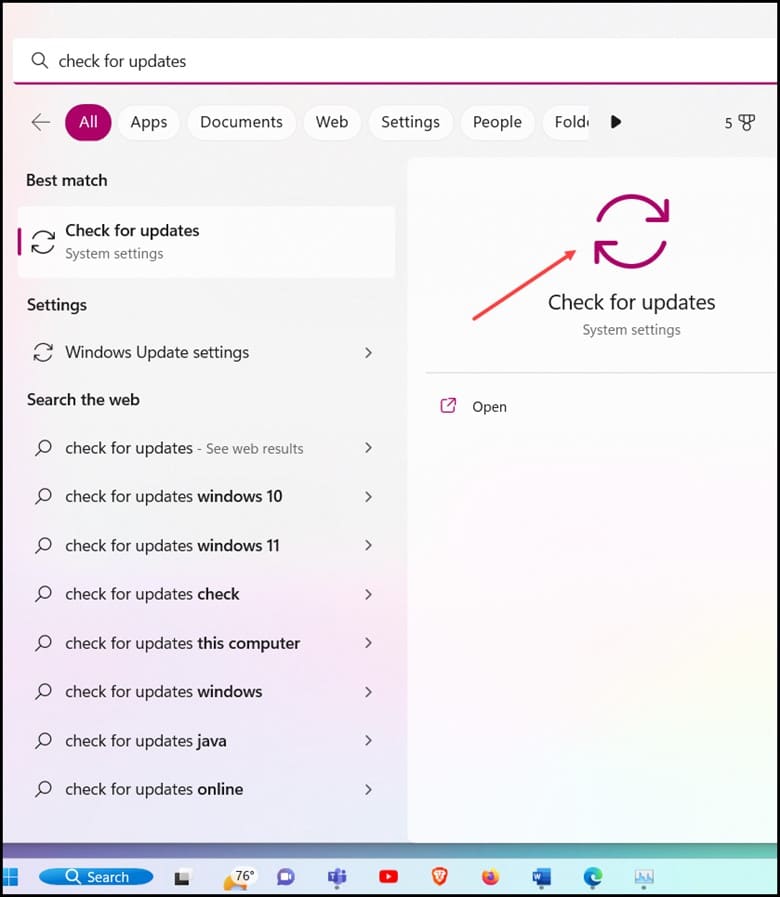
Baixe e instale as atualizações. Feito isso, reinicie o computador. Se isso não resolver o desempenho do jogo, reinstale o jogo.
12) Reinstale o Hogwarts Legacy
Se nenhum dos métodos acima resolver o problema com o jogo, reinstale o jogo.
O jogo os arquivos provavelmente estão corrompidos e esse pode ser o motivo do problema. Uma nova instalação pode corrigir o problema.
Para reinstalar o Hogwarts Legacy, siga as etapas abaixo:
Inicie o Executar utilitário. Digite appwiz.cpl e pressione Enter.
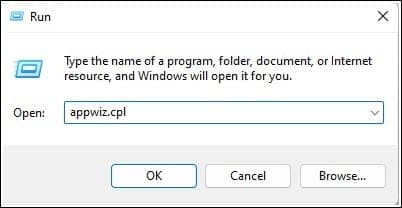
Clique com o botão direito do mouse em Hogwarts Legacy e clique em Desinstalar. Siga as instruções na tela para concluir o processo. Agora reinstale o jogo e veja se o problema foi corrigido.
Perguntas frequentes [FAQs]
Por que meu FPS continua travando?
Se você não tem memória suficiente ou seus drivers gráficos estão desatualizados , então o FPS pode ficar lento ou gaguejar em seu sistema.
Por que 60 FPS parece instável?
Os monitores modernos são atualizados em frequências de 60 HZ ou muito mais altas.
Se a sua placa de vídeo tiver uma taxa de atualização maior que a do seu monitor, você deve atualizar seu monitor para que corresponda à taxa de quadros da placa de vídeo.
O BIOS pode causar travamentos?
As atualizações do BIOS causam alguns travamentos no sistema. Se você estiver tendo problemas de gagueira no PC AMD, verifique a página de suporte da sua placa-mãe.
Palavras Finais
Conte-nos qual dos métodos acima ajudou você a corrigir o problema baixo FPS, lag ou problema de gagueira ao jogar Hogwarts Legacy.
Para qualquer outra dúvida, pergunte-nos na seção de comentários fornecida abaixo.